GIF Boleh Diakses Terbaik kepada Penukar Video pada Peranti Digital [2021]
GIF ialah penjana meme yang terkenal untuk peranti Android dan iOS. Walaupun fakta mempunyai reputasi seperti ini, beberapa platform seperti Instagram dan Twitter tidak menerima format jenis ini. Daripada menggunakan GIF, kami menggunakan format sah lain seperti MOV, MP4, AVI dan banyak lagi. Walaupun, kami boleh menukarnya dan masih mempunyai kualiti GIF yang sama. Jadi, jika anda sudah bersedia untuk mula menukar dan ingin tahu apa yang terbaik aplikasi untuk membuat video GIF. Teruskan membaca artikel ini untuk menentukan alat yang anda patut gunakan untuk menukar fail GIF kepada format video baharu.
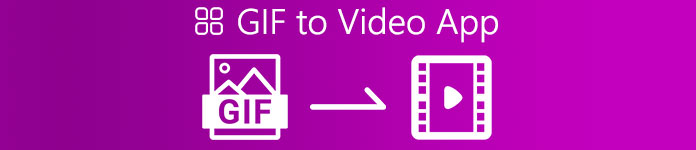
Bahagian 1. 2 Aplikasi Penukar GIF ke Video Terbaik untuk iOS
1. GIF kepada MP4
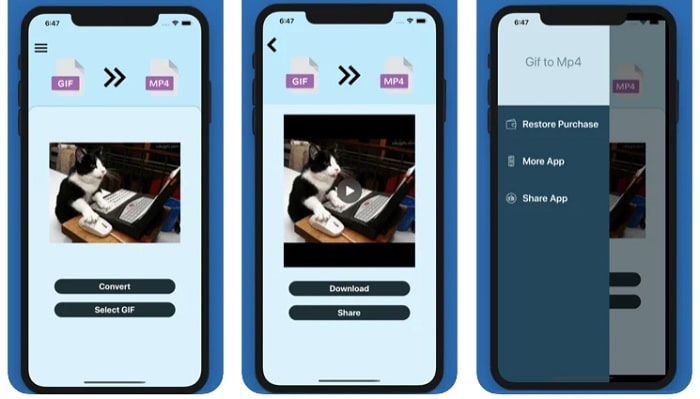
Anda boleh menggunakan ini aplikasi untuk membuat video GIF pada iOS. The GIF ke MP4 mempunyai 4.7 bintang pada penarafan yang bermakna ia adalah penukar GIF yang baik. Alat ini sangat tepat yang bermakna anda boleh menggunakannya walaupun anda tidak mempunyai idea bagaimana untuk menukarnya. Walaupun ini mendapat banyak pujian, perkhidmatan pelanggan ini benar-benar teruk. Ia tidak meninggalkan sebarang respons kepada kebimbangan pelanggan untuk menambah baik alat. Jadi, jika anda mempunyai soalan tentang aplikasi ini, anda boleh tinggalkan komen di bawah tetapi jangan mengharapkan jawapan segera.
2. GIF Cracker - GIF ke Video

Alat iOS lain yang boleh anda gunakan untuk menukar GIF kepada mana-mana format video yang anda inginkan ialah ini. Keropok GIF alat ini menyokong lebih formaliti daripada yang pertama. Juga, ia menyediakan GIF kepada imej jadi jika anda ingin membuat JPG daripada GIF anda, anda boleh menggunakan ini. Melihat ia kelihatan seperti apl itu sempurna tetapi sejujurnya apl itu juga menghadapi beberapa pepijat juga. Beberapa pepijat kecil telah diperbaiki tetapi tidak semua pepijat. Tetapi anda boleh membeli versi pro untuk pengalaman yang lebih baik.
Bahagian 2. 3 Aplikasi Penukar GIF ke Video Terbaik untuk Android
1. Pembuat GIF - Video ke GIF, Editor GIF
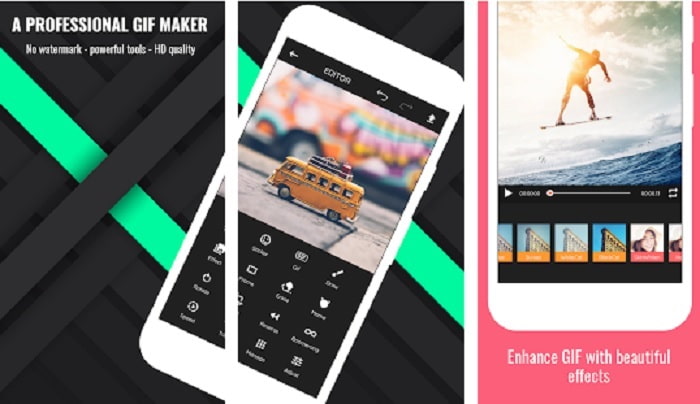
Anda boleh menggunakan ini aplikasi untuk membuat video GIF. Tetapi bukan itu sahaja ia juga menyokong ciri penyuntingan juga supaya anda boleh membuat GIF semasa menggunakan telefon anda. Beberapa ciri utama pada alat pengeditan desktop tidak disediakan dalam alat ini kerana ia bersaiz besar. Selain itu, anda boleh membuat GIF asal anda dengan alat ini kerana ia menampilkan lebih daripada 30 kesan, 20fps setiap imej, menambah emoji atau teks dan memangkas video juga. Tetapi ia menampilkan iklan pada apl jadi untuk mengalih keluarnya, anda perlu membeli apl itu sendiri.
2. GIF kepada Video
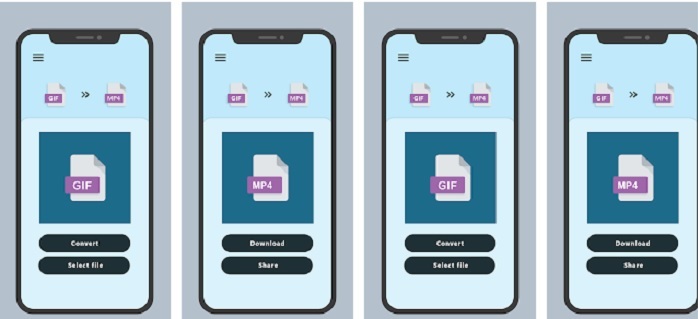
Salah satu alat terbaik untuk menukar GIF kepada format baharu. Pilih mana-mana GIF daripada galeri anda dan tukar semuanya dengan menggunakan ini GIF ke VIDEO. Sama seperti alat pertama pada iOS di atas ia hanya menawarkan GIF kepada format penukaran MP4 sahaja. Tetapi anda boleh menukar GIF dengan mudah dengan bantuan alat ini. Ia mempunyai arahan yang betul-betul betul jadi tidak perlu risau kerana ia hanya memfokuskan pada penukaran. Selain itu, apl ini baru sahaja mendapat kemas kini terkini daripada pembangunnya, RAYO INNOVATIONS PRIVATE LIMITED.
3. GIF2VIDEO- trans GIF ke VIDEO
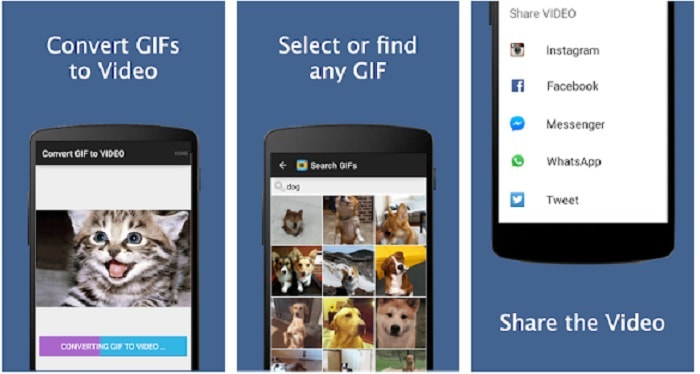
Tukar GIF anda kepada format video baharu yang dibenarkan untuk dikongsi pada platform lain. Selain itu, anda boleh mencari GIF anda dengan mudah dalam bar carian dengan bantuan GIF2VIDEO. Anda juga boleh menetapkan output video kepada 1:1 atau 4:3 dengan mudah. Walaupun ia berkesan pada tugasnya, antara muka adalah sedikit di luar standard. Dalam sesetengah kes, anda tidak boleh memuat turun GIF dan jika anda memuat turunnya kualiti akan menurun.
Bahagian 3. GIF yang disyorkan kepada Penukar Video pada Windows atau Mac
Sebagai contoh, jika anda ingin mempunyai kaedah yang lebih tepat untuk menukar dan ingin menambah sentuhan istimewa anda sendiri pada video. Anda boleh menggunakan alat Video Converter Ultimate yang tersedia pada PC dan Mac dan adalah satu kemestian untuk mengikuti langkah-langkah dalam susunan yang betul.
Ia dikenali kerana telefon bimbit adalah seperti komputer mini generasi kita. Tetapi tidak semua aplikasi yang anda akan lihat pada telefon mudah alih anda tersedia pada komputer atau sebaliknya. Video Converter Ultimate, apl GIF kepada video untuk komputer adalah jauh lebih hebat daripada mana-mana penukar yang tersedia di Play Store atau App Store. Tiada perisian mudah alih boleh melakukan lebih daripada sekadar menukar. Selain itu, anda boleh meningkatkan kualiti video dan audio anda juga semasa pembikinan atau selepasnya. Jadi, jika anda ingin merasai betapa hebatnya alat ini, anda mesti mengikuti langkah-langkah berikut dengan sewajarnya. Kerana kesemuanya penting untuk membuat penukaran sempurna yang ingin anda sampaikan.
Langkah 1. Muat turun alat ke komputer anda. Ubah tetapan mengikut keperluan anda dan klik selesai untuk menyimpan pelarasan.
Muat turun percumaUntuk Windows 7 atau lebih baruMuat turun Selamat
Muat turun percumaUntuk MacOS 10.7 atau lebih baruMuat turun Selamat
Langkah 2. Jalankan program alat pada desktop anda. Klik pada Menambah fail butang untuk menambah fail. Tetapi jika GIF anda mempunyai lebih daripada dua, adalah lebih baik seret dan lepas ia ke antara muka alat.
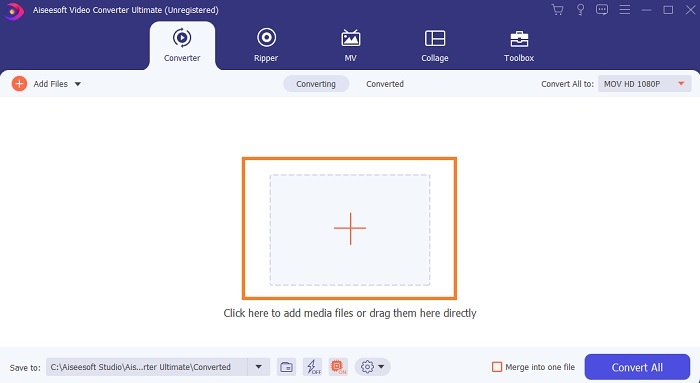
Langkah 3. Pilih format mengikut kehendak anda pada menu lungsur turun Tukar Semua ke. Selepas itu, klik pada Tukar Semua butang untuk memulakan penukaran.
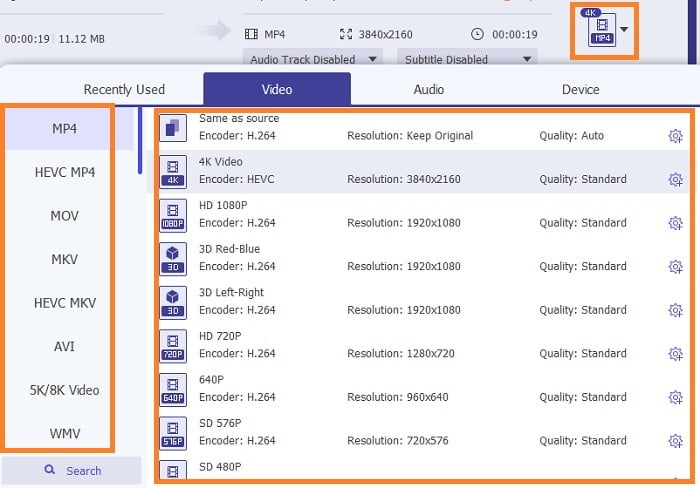
Langkah 4. Ia hanya memerlukan masa anda yang mencukupi untuk penukaran. Dan anda boleh menyemak fail dan memindahkannya ke peranti mudah alih anda kemudian. Selepas semua itu anda kini selesai, anda kini boleh menikmati video ditukar yang baru anda buat.
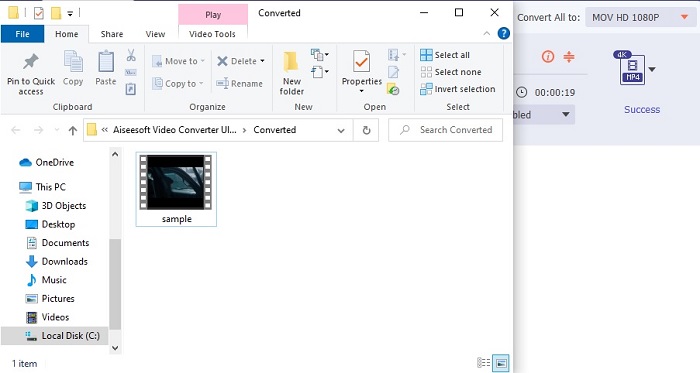
Bacaan lanjut
Bagaimana untuk Memampatkan GIF
Bagaimana untuk menukar AVI kepada GIF
Bahagian 4. Soalan Lazim tentang Apl GIF ke Video
Seberapa tinggi fps satu fail GIF?
Sesetengah GIF standard boleh mencapai sehingga 15 atau 24 bingkai sesaat tetapi disebabkan teknologi ia kini boleh mencapai 30 hingga 50 fps setiap GIF yang memerlukan lebih banyak storan jika anda memuat turunnya ke telefon anda.
Apakah jenis GIF yang berbeza?
Jika anda tidak perasan terdapat 5 jenis GIF yang berbeza ini ialah: ulang tayang, GIF tindak balas, graf pawagam, teknikal dan GIF gelung yang sempurna.
Apakah bahagian dalam GIF?
Semua GIF mengandungi satu siri data imej yang boleh menjadi imej animasi, klip pendek tentang filem dan imej bergerak jika ia berada di web.
Kesimpulannya
Sebagai kesimpulan, semua alatan yang dipilih dalam artikel ini dipilih dengan betul untuk diketahui oleh pengguna. Mempelajari cara mencipta GIF ialah bakat hebat yang anda boleh lakukan jika anda mempunyai dedikasi dan jika anda menggunakan alat yang betul. Sebagai contoh, adakah anda menggunakan tukul untuk membuka tin? Jadi, jika anda menggunakan tukul, buka tin dan keluarkan apa yang ada di dalamnya. Bahan pada tin itu kini musnah. Sama seperti menukar jika anda menggunakan alat yang salah terdapat kemungkinan besar penukaran akan gagal. Jadi, pilih alat yang sesuai untuk kerja seperti Video Converter Ultimate.



 Video Converter Ultimate
Video Converter Ultimate Perakam Skrin
Perakam Skrin


